暴风影音是我们非常熟悉的视频播放软件了,很多人都用过这款软件,可是你知道暴风影音能剪辑视频吗?其实暴风影音不单单只是用来看视频而已,我们还可以用它来剪辑视频,但是很多朋友不懂得如何操作,那么今天系统城小编就为大家带来暴风影音视频截取的方法图文步骤,一起来看看吧。
暴风影音视频截取的方法图文步骤:
win8.1 - 14 、打开你的想要截取的视频片段,首先大家要安装一个暴风的转码插件,只要点击然后右击点击截取视频;
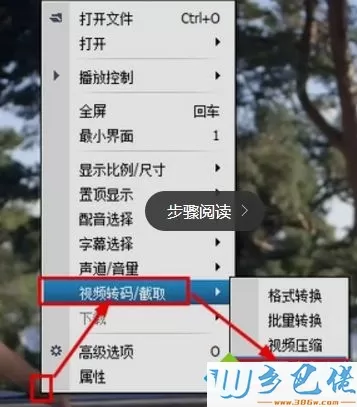
windows7系统之家 - 15 、在播放该视频的时候用鼠标右键单击视频画面,并在出现的选项里选择“片段截取”;
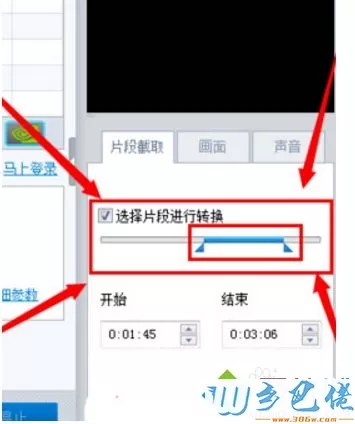
windows7 - 1、在安装后“暴风转码”后便可进入编辑界面了;
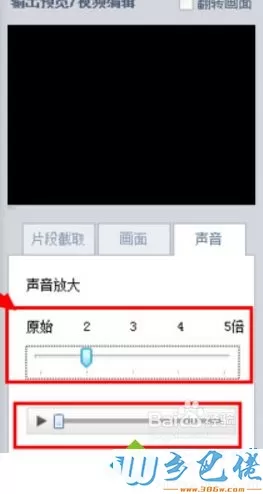
windows8 - 2、在操作之前它会先弹出提示窗口让你选择输出的格式;
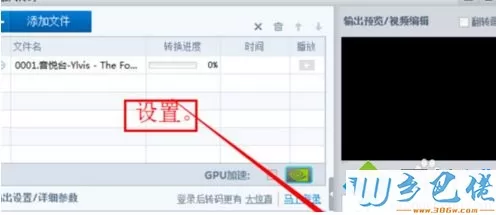
windows10 - 3、选择好输出格式后就可以在视频截取窗口中通过拖动滑块来选择好自己需要截取的那一部分,同时也可以在旁边调整视频的画面和声音等;
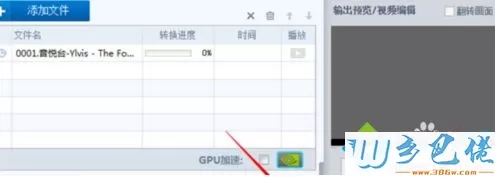
xp系统 - 4、截取好后点击“开始”即可开始输出视频文件了;
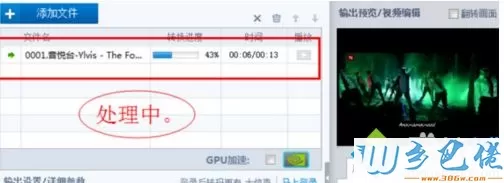
纯净版 - 5、完成后即可在输出文件夹里查看你所截取的视频。
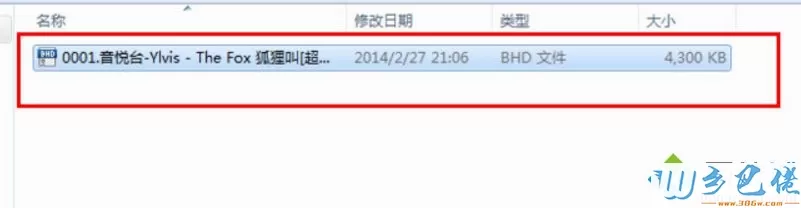
好了,以上就是关于暴风影音能剪辑视频吗的全部内容了,希望本篇暴风影音视频截取的方法图文步骤对你有帮助。
最新文章

虫虫助手可以为玩家们提供最新最全的游戏资讯和超热门的游戏,此外这款软件里还有行业动态、手游攻略、玩家讨论、心得分享、操作教程等

虫虫助手是一款专为广大游戏玩家们打造的游戏辅助工具,为玩家们提供最新最全的游戏咨询,那你知道虫虫助手怎么变速?具体步骤如下:
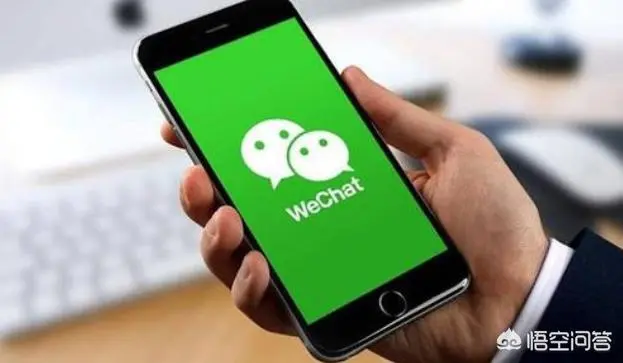
微信是当下比较火的一款社交软件,它可以让我们和亲朋好友聊天,可以提供群聊功能让我们可以同时和其他人聊天,但当我们加了许多群的时

番茄畅听是一款非常有名的听书软件,因为听书赚钱的特点吸引了大量的用户,但是,相信许多人对于赚不赚钱是不关注的,重要的是听书,那

新浪微博是人们分享自己的生活,分享自己对某个话题的看法的平台,尤其对于许多追星族,微博就是必须下载的一款软件,所以,今天就给大

闲鱼app是一个非常火的二手交易平台,家里有很多二手的限制物品的话,那这款软件就是个非常方便的处理二手物品的平台,那你知道闲鱼怎

番茄畅听是一款非常火的听书软件,这里的内容很丰富,小说,专辑,历史,科学等内容应有尽有,大家可以根据自己的喜好来选择,那你知道

美图秀秀是一款非常火的P图软件,大家可以用美图秀秀来给图片添加上边框和饰品,可以给图片重新编辑,让图片更好看,那你知道美图秀秀
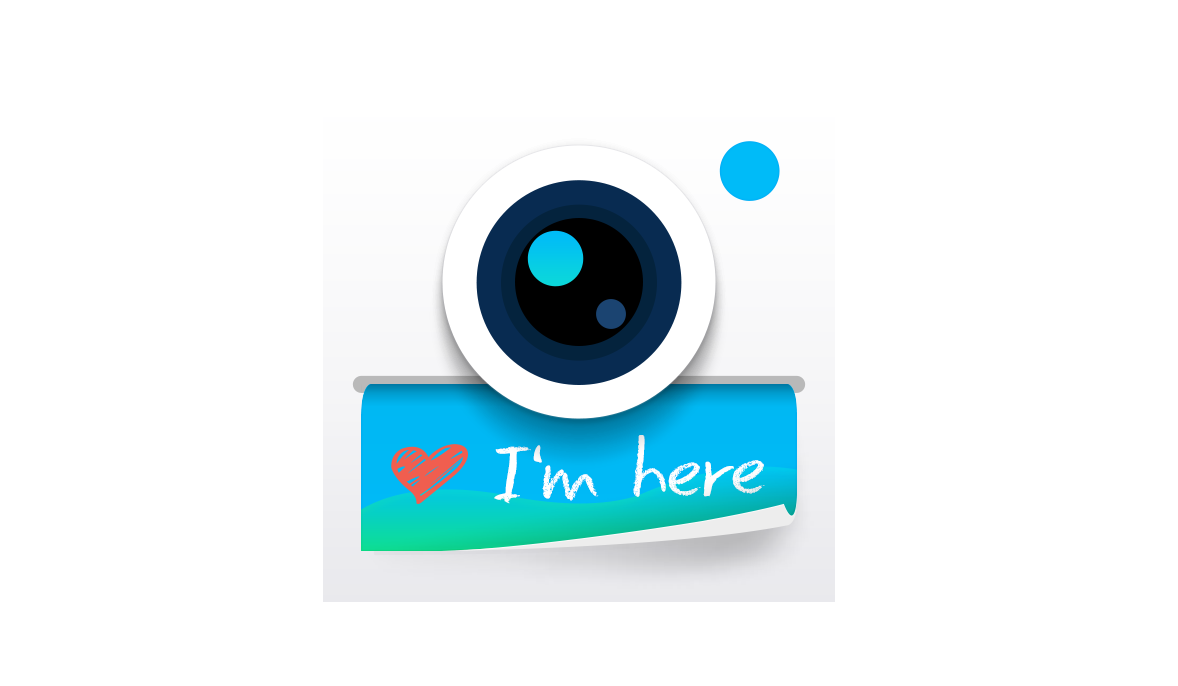
水印相机是一款非常为照片添加水印的软件,这里有非常丰富的模板,而且玩法非常新颖,可以在你的照片上留下印记,那你知道水印相机怎么

快手在许多人的眼中它就是一个短视频软件,但除了看短视频,看直播之外,还可以在快手小店里0元下单,那很多人就要问了,怎么关闭0元支